- FIDの強み
- 効果的なCRM施策を行いたい
- 大量のメールを一斉配信したい
- LINEを活用したい
- SMSを活用したい
- 郵送DMを効率的に発送したい
- データドリブンを実現したい
- OMOに取り組みたい
- 物流をアウトソーシングしたい
- 通販事業を海外展開したい
- AI搭載の法人向けCRM/MA/LINEシステムMOTENASU
- ECプラットフォーム「侍カート」
- SMSプラットフォーム配信 MOTEMASU SMS
- MOTENASU活用法
- 動画で学ぶ
- 記事に学ぶ
- MOTENASU活用法
- 単品リピート通販の広告費最適化からCRMまで
- 1st Party Cookie × CRMで収益アップ
- 導入事例
- 会社概要
- 資料ダウンロード ご相談・お問合せ
- 03-6628-4448
Googleアナリティクスの設定②:確認しておきたいビューの設定
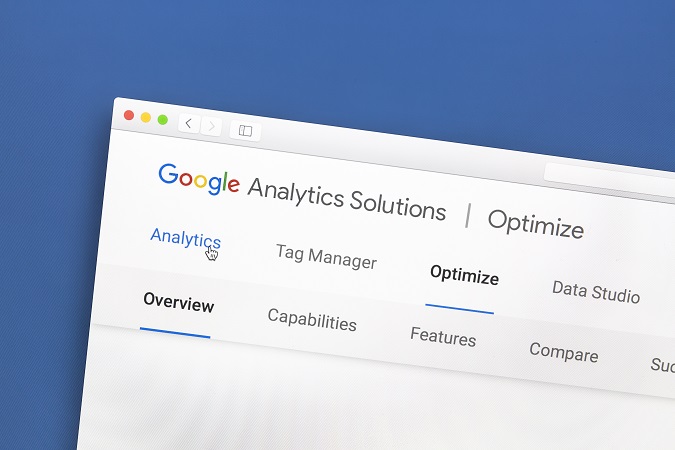
仕事柄、色々なGoogleアナリティクス(以下、GA)のアカウントを見たことがありますが、基本的な設定がおざなりになっているものを結構ありました。弊社を利用しているECサイトの多くの方もGAを使用していると思いますが、その設定は大丈夫でしょうか?前回はGAの設定における「確認しておきたいプロパティの設定」を紹介しましたが、今回は「確認しておきたいビューの設定」を紹介します。
-
確認しておきたいビューの設定
-
ビューは「どのような解析を行いたいか?」を設定する単位となります。1つのプロパティに対して最大で25のビューを作ることができます。したがって、例えばスマホからのアクセスだけを集めたようなビュー(レポート)を個別に作ることも可能です。
ビューには色々な設定が与えられますが、フィルタなどで与えた条件で蓄積されたビューのデータはそのフィルタをやめても変更できません(GAに蓄積されたデータはあとから修正はできません)。したがって、日々閲覧するビュー以外に初期設定(フィルタを適用していないビュー)や、今後フィルタなどを追加する場合のテストが行えるようなビューを作っておきましょう(図1参照)。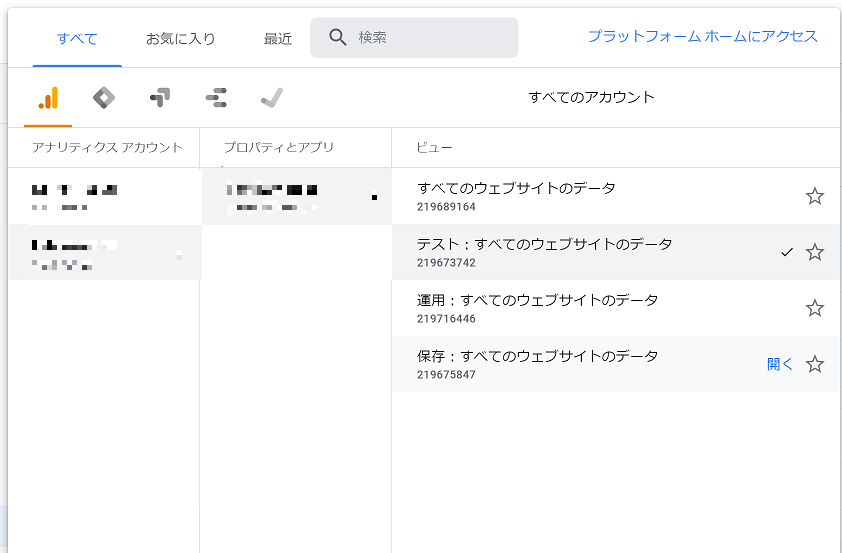
図1.保存と運用とテストの3つのビューを作成
新しくGAのプロパティを作ると「すべてのウェブサイトのデータ」という名のビューが作られます。例えば、このビューをフィルタが適用されていない保存用として「保存:すべてのウェブサイトのデータ」と名前を変更して保存します。そしてそのビューをコピー(「ビューの設定」画面の右上にある「ビューをコピー」を使います。図2の赤色の枠内)して、実際の運用で使うビュー(運用:すべてのウェブサイトのデータ)や、フィルタなどを適用するときのテストで使うビュー(テスト:すべてのウェブサイトのデータ)を作成します(図1参照)。
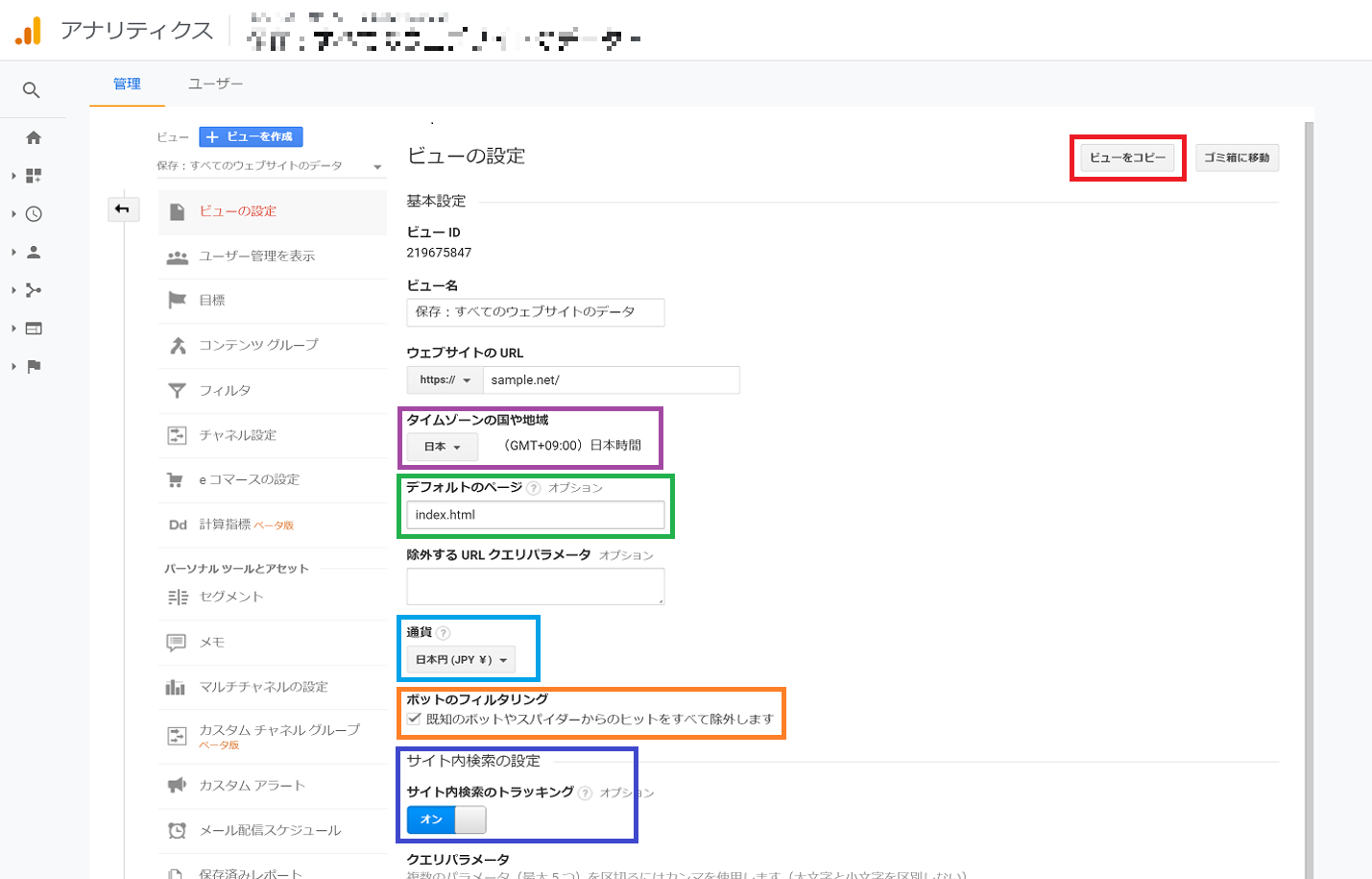
図2.ビューの設定の画面
このとき、プロパティのデフォルトのビューが「保存:すべてのウェブサイトのデータ」になっていると思います。これはプロパティの設定の「デフォルトのビュー」にて「運用:すべてのウェブサイトのデータ」を選んでプロパティを保存してください
ビューのコピーで注意すべきことは、新しく作られたビューは以前のデータを引き継がないということです。つまり、ビューのデータは、そのビューが作られた日時以降のデータしか存在しません。
保存と運用とテストの3つのビューを作ることは多くのサイトや書籍で推奨されていますが、作られていない方も多くいます。新しくGAを導入する方は必ずやっておきましょう。一方で、「GAを使い始めてだいぶ経つけど、今さらそんなこと言われても困る」という方もいるかも知れません。そのような方は、現在使っているビューを「運用:すべてのウェブサイトのデータ」として、さらにこれをコピーして「保存:すべてのウェブサイトのデータ」や「テスト:すべてのウェブサイトのデータ」を作ってみてはどうでしょう。
このとき、「保存:すべてのウェブサイトのデータ」からフィルタを全部外してしまい、さらにわかりやすいように作成した年月日を名前に入れておくと良いかも知れません。ともかく、今後の使い勝手も考慮してうまい設定を考えてみてください。
それでは個々のビューの設定を確認していきましょう。まず「タイムゾーンの国や地域(図2の紫色枠内)」が、ちゃんと「日本」になっているでしょうか?もちろん、日本以外でご使用や特殊な理由からある地域にしているなら、その地域が選ばれているかを確認してください。プロパティ作成時にデフォルトのレポートのタイムゾーンは「アメリカ合衆国」ですが、もしここで地域の選択を誤った場合はビューの設定の「タイムゾーンの国や地域」にて修正することになります。
「デフォルトのページ(図2の緑色枠内)」の設定は問題ないでしょうか?計測対象のサイトが「http://sample.net/」であり、「http://sample.net/index.html」も存在し「http://sample.net/」と同じ内容を表示している場合、ここに「index.html」と記入します。このようにしないと、GAでは「http://sample.net/」と「http://sample.net/index.html」を別のページとしてレポートで扱います。該当する場合は、上記で説明した「運用:すべてのウェブサイトのデータ」や「テスト:すべてのウェブサイトのデータ」のビューでは対応をしておきましょう。
「通貨(図2の水色枠内)」は「日本円(JPY \)」を選んでいるでしょうか?デフォルトでは「米ドル(USD $)」となっているので、すべてのビューで必ず変更しておきましょう。
「ポットフィルタリング(図2の橙色枠内)」は説明にあるように、既知のボットやスパイダーからのヒットをすべて除外する機能です。上記で説明した「運用:すべてのウェブサイトのデータ」や「テスト:すべてのウェブサイトのデータ」のビューではチェックを入れて、有効にしておきましょう。
「サイト内検索のトラッキング(図2の青色枠内)」は、計測対象のサイトにサイト内検索機能を持っている場合は必ず「オン」として、クエリパラメータを記入して設定をしましょう。
昨今、SSL化によって検索サイトから流入で得られるキーワードは多くありません。サイト内検索のキーワード情報は、貴重なキーワード情報であるとともに、サイトの改善点なども知る手掛かりにもなります。なお、サイト内検索のクエリパラメータは検索結果のページからわかります。例えば「cart」と検索したときに、検索結果のアドレスが「http://sample.net/search/?q=cart」となっていたならば、「q」がクエリパラメータに該当します。
サイトを運用しGAを導入しているということは、何かしら目的があると思います。ですから「目標」は必ず設定しましょう。ECサイトならば少なくとも購入完了で目標が1つ設定されていると思いますが、GAでは最大20個の目標を設定できることをご存知でしょうか?ECサイトでも実際に商品を購入した場合だけでなく、例えば問い合わせや何かしらの資料をダウンロードした場合などもそれぞれ目標として計測するようにすると、後々その情報が役立つかもしれません。
「フィルタ」は使い方次第で色々活用できますが、自社からのアクセスを除外する設定が簡単にできそう(例えば会社が固定IPアドレスを使用している場合)ならば、それを必ず行っておきましょう。
「目標」や「フィルタ」の設定方法などの詳しい説明は省きましたが、これで「確認しておきたいビューの設定」の紹介は終わりです。皆さんのGAの設定はどうだったでしょうか?この記事や「Googleアナリティクスの設定①:確認しておきたいプロパティの設定」で紹介した内容が役立てば幸いです。




